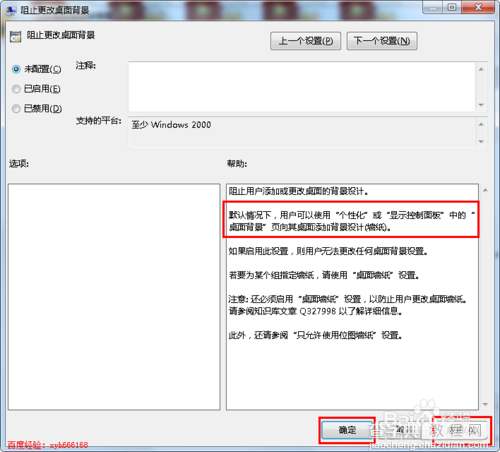win7桌面背景不能设置怎么办通过组策略来解决这个问题
发布时间:2016-12-27 来源:查字典编辑
摘要:打开系统的开始菜单,之后在弹出菜单中点击运行,打开运行程序在运行程序的打开后面的输入框中输入gpedit.msc,然后点击下面的确定按钮点击...
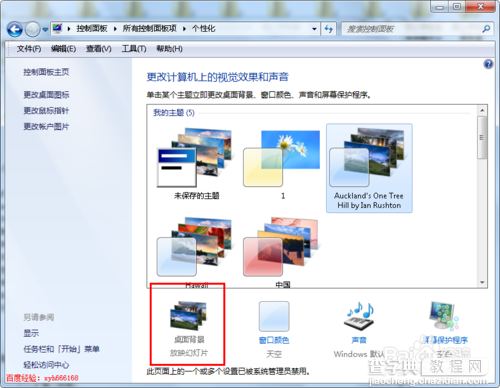
打开系统的开始菜单,之后在弹出菜单中点击运行,打开运行程序
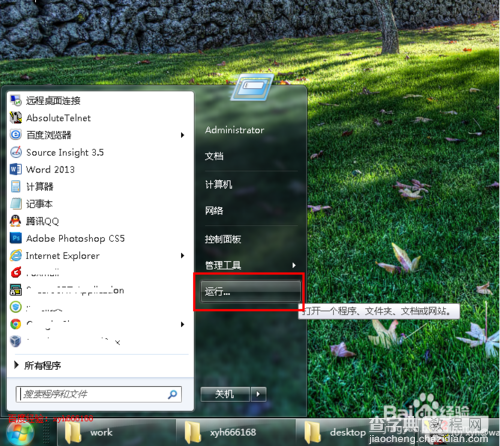
在运行程序的打开后面的输入框中输入gpedit.msc,然后点击下面的确定按钮
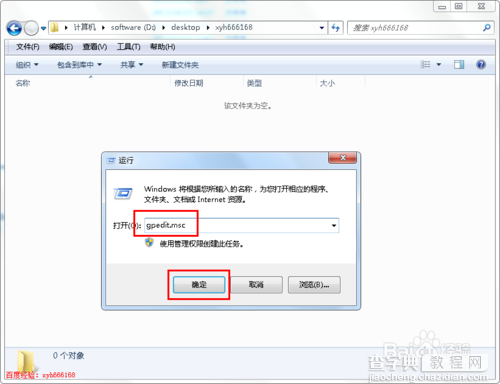
点击确定后,就执行gpedit.msc程序,打开本地组策略编辑器,如下图所示
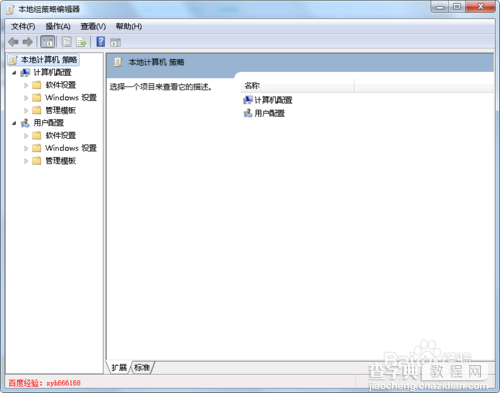
在左边菜单项中依次点击并打开“用户配置”=====》“管理模板”=====》“控制面板”=====》“个性化”
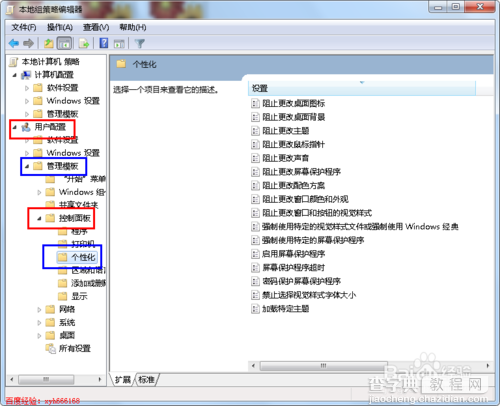
在右边的菜单列表中找到“阻止更改桌面背景”,然后在“阻止更改桌面背景”上面点右键,之后在打开的菜单中选择“编辑”
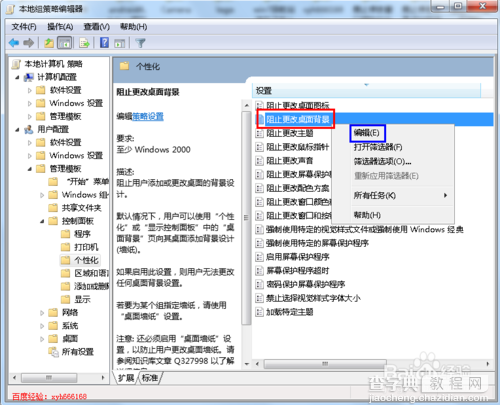
点击编辑后,就打开“阻止更改桌面背景”设置对话框,如下图所示
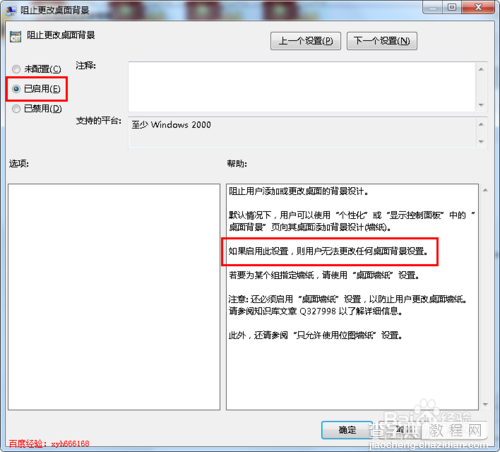
将当前的“已启用”状态修改为“未配置”,然后点击右下方的应用和确定按钮,完成设置,下面我们再去验证是否能更换修改桌面背景,可以发现已经可以修改桌面背景图片了